Mở Startup trong Windows 7 sẽ giúp bạn theo dõi được những ứng dụng, phần mềm khởi động cùng Windows mỗi khi bạn bật máy tính. Theo dõi bài viết hướng dẫn cách mở Startup Windows 7 dưới đây để hiểu rõ hơn về vấn đề này nhé.
Sau một thời gian sử dụng máy tính của bạn sẽ có thể rơi vào tình trạng khởi động lâu, mất thời gian. Một trong những nguyên nhân dẫn đến tình trạng này là do có quá nhiều các ứng dụng, phần mềm được khởi động chung với Windows 7. Tuy nhiên bạn hoàn toàn có thể quản lý những phần mềm khởi động cùng hệ thống trong Startup. Vậy cách mở Startup Windows 7 như thế nào? Mời các bạn theo dõi hướng dẫn dưới đây.
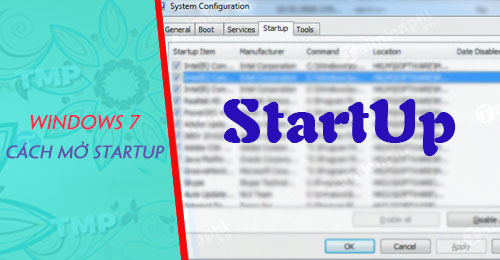
Cách mở Startup Windows 7
Cách mở Startup Windows 7
Bước 1: Tại Start, các bạn nhập vào hộp Search "msconfig" sau đó click vào msconfig.exe hiện ra
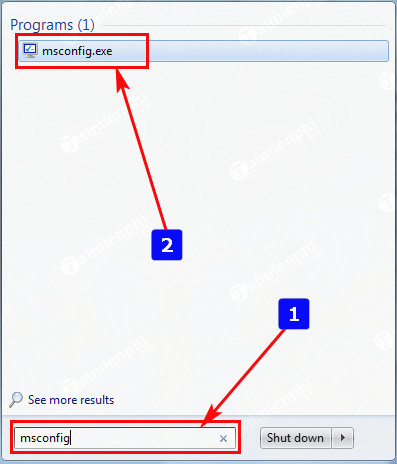
Bước 2: Tại cửa sổ hiện ra, bạn lựa chọn thẻ Starup

Bước 3: Vậy là bạn đã mở Startup Windows 7 thành công rồi đó

https://thuthuat.taimienphi.vn/cach-mo-startup-windows-7-39916n.aspx
Trên đây là toàn bộ hướng dẫn cách mở Startup Windows 7, giờ đây bạn có thể dễ dàng quản lý những ứng dụng, phần mềm khởi động cùng hệ thống giúp khởi động máy tính cũng như quá trình sử dụng được mượt mà hơn.